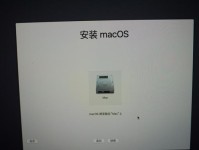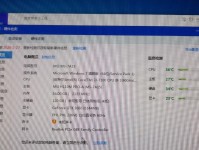重装操作系统是维护电脑性能和解决系统故障的一种常见方式。本文将为您介绍如何在Win7电脑上重装Win7系统的详细步骤,以帮助您重新搭建一个稳定、流畅的操作环境。

备份重要数据
在重装系统之前,首先要将重要的个人数据备份到外部存储设备,以免在安装过程中丢失。
准备安装U盘或光盘
准备一个空白的U盘或可用于刻录的光盘,并下载官方的Win7系统镜像文件。

制作启动U盘或光盘
使用制作工具将下载好的Win7系统镜像文件写入U盘或光盘,并设置电脑从U盘或光盘启动。
进入BIOS设置
重启电脑后按照提示进入BIOS设置界面,并将启动顺序调整为先从U盘或光盘启动。
选择安装语言和地区
在安装界面中选择合适的语言和地区设置,然后点击下一步继续。
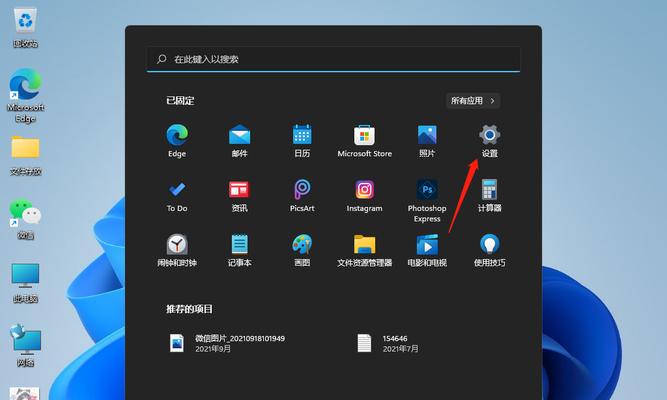
点击“安装”
点击安装按钮,开始安装Win7系统。
接受许可协议
阅读并接受微软的许可协议,然后点击下一步。
选择安装类型
在安装类型界面中选择“自定义(高级)”选项,以便进行清空磁盘并全新安装。
选择磁盘分区
选择要安装系统的磁盘,并进行分区设置,可以选择全新建立分区或者使用现有分区。
开始安装
点击“下一步”按钮开始安装Win7系统,等待安装过程完成。
设定用户名和密码
安装完成后,设定用户名和密码,并可以选择是否创建密码提示。
自动安装驱动程序
系统安装完成后,Win7会自动安装一部分硬件驱动程序,确保电脑正常运行。
更新系统和驱动
通过WindowsUpdate功能和官方网站下载最新的系统更新和硬件驱动程序,保持系统稳定性。
恢复个人数据
将之前备份的个人数据复制回电脑,并设置相关应用程序。
安装常用软件
重新安装常用软件,并根据需求进行个性化设置,使电脑恢复到您想要的状态。
通过以上详细步骤,您可以在Win7电脑上轻松地重装Win7系统。在操作过程中,请确保备份重要数据,选择合适的磁盘分区,并及时更新系统和驱动程序,以获得更好的系统性能和稳定性。重装系统可能会导致数据丢失,请谨慎操作。